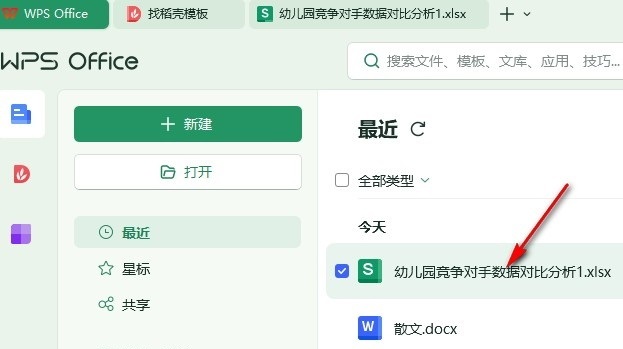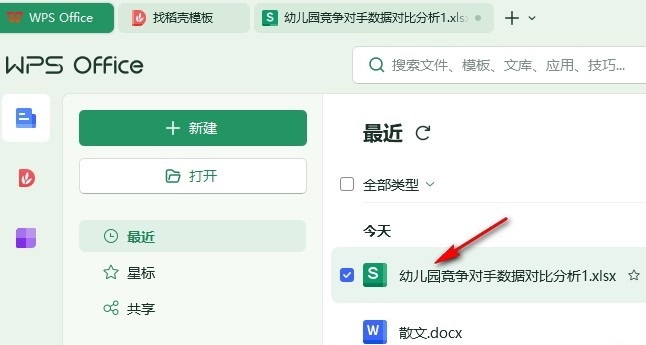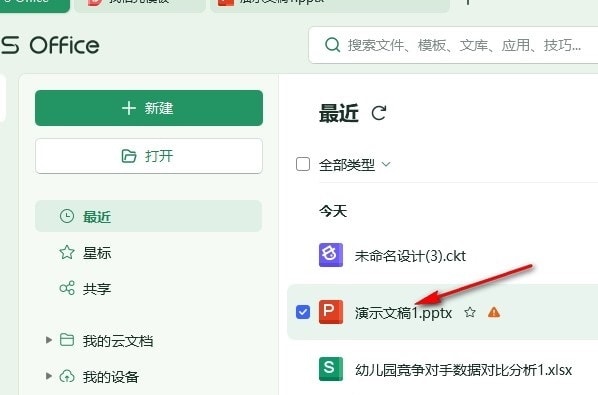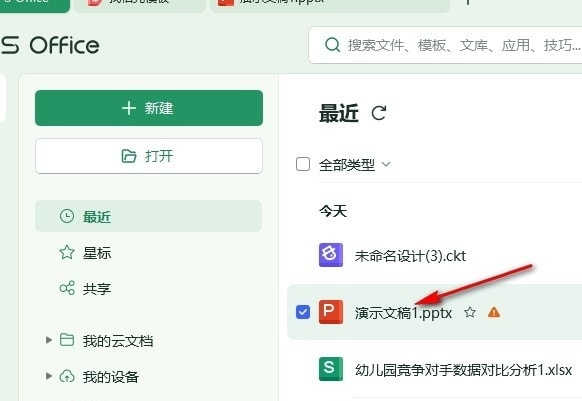越来越多的用户会选择在wps软件中来完成编辑工作,它为用户带来了许多的便利和好处,其中强大且实用的功能可以帮助用户简单轻松的完成文档、表格或是演示文稿等不同类型
越来越多的用户会选择在wps软件中来完成编辑工作,它为用户带来了许多的便利和好处,其中强大且实用的功能可以帮助用户简单轻松的完成文档、表格或是演示文稿等不同类型文件的编辑权利,因此wps软件吸引了不少用户前来下载使用,当用户在wps软件中编辑表格文件时,想要设置出点击一个单元格就会有带颜色的十字框架线的效果,但是用户不知道怎么来设置实现,其实和这个问题是很好解决的,用户直接在菜单栏中点击视图选项和阅读选项,接着再按需设置好阅读模式的颜色即可解决问题,那么接下来就让小编来向大家分享一下wps表格设置十字架辅助线的方法教程吧,希望用户能够从中获取到有用的经验。
wps表格设置十字架辅助线的教程
1.用户在电脑上打开wps软件,并来到表格文件的编辑页面上来进行设置

2.接着在页面上方的菜单栏中点击视图选项,将会显示出相关的选项卡,用户选择其中的阅读选项

3.在显示出来的下拉选项卡中,用户选择其中的要显示出来的颜色即可解决问题

4.随后用户只需简单一个单元格,就会出现横竖的十字架效果了,如图所示
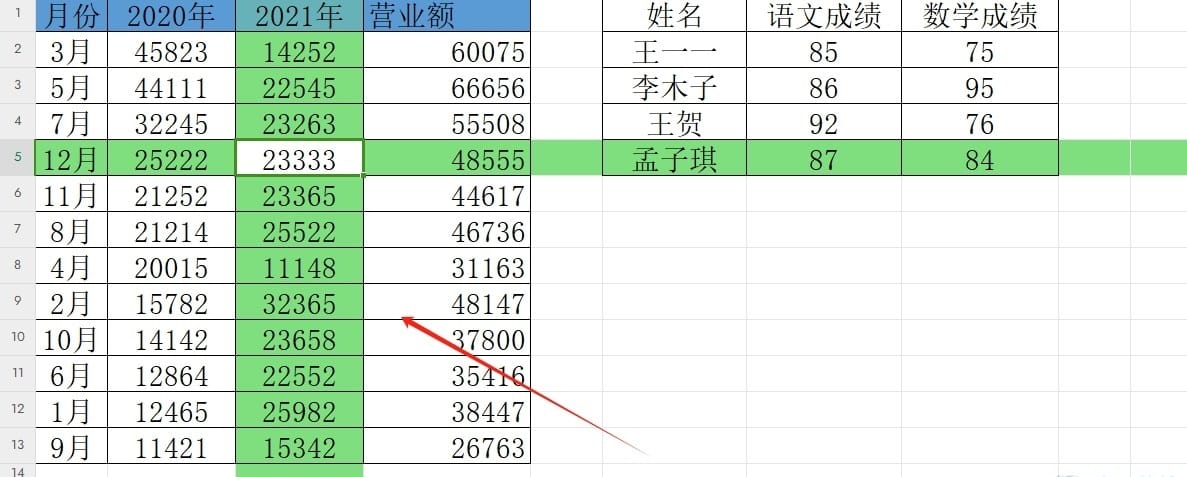
以上就是小编对用户提出问题整理出来的方法步骤,因此感兴趣的用户可以跟着小编的教程操作试试看,一定可以成功设置出十字架辅助线的。